我们在使用Win10系统的时候,可能会遇到各种系统故障,但其实我们只要找到原因就可以解决问题。而近期有Win10用户称自己的桌面图标和任务栏图标一直闪烁,有点像图标一直刷新一样,电脑重启问题依然存在,重置默认功能依然无效,那么遇到这种问题,我们如何解决呢?下面装机之家分享一下Win10桌面图标和任务栏图标一直闪烁(刷新)的有效解决方法。
Win10桌面图标和任务栏图标一直闪烁解决方法
首先我们键盘上按下“Win+R”键打开运行,在运行中输入“regedit”,打开注册表编辑器,如下图所示。
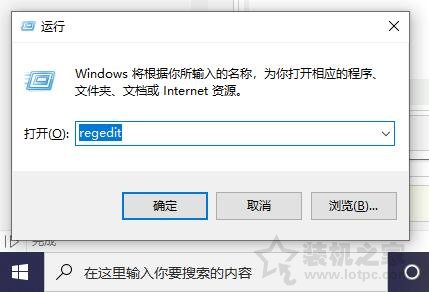
在注册表编辑器界面中,依次展开至以下路径:
HKEY_CURRENT_USER\SOFTWARE\MICROSOFT\WINDOWS\currentversion\Explorer\FileExts\.pdf
我们需要将Userchoice项删除掉,如下图所示。
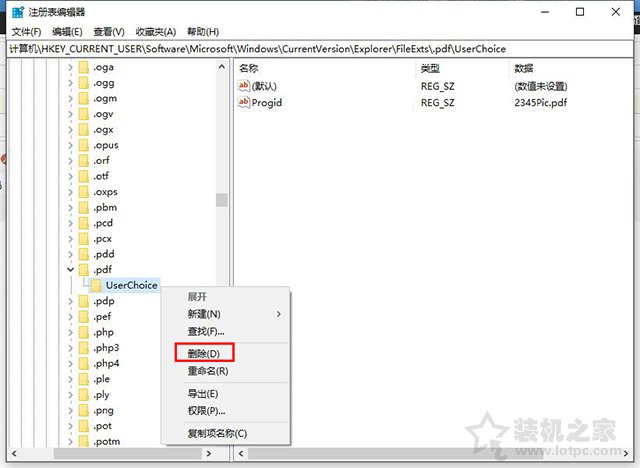
如果以上删除Userchoice项之后依然没有解决问题,我们再将Openwithlist内的除默认之外的所有键值都删除以及将Openwithprogids内的除默认的所有键值都删除。
以上就是装机之家分享的Win10桌面图标和任务栏图标一直闪烁(刷新)的有效解决方法,如果您在使用Win10系统,发现桌面图标和任务栏图标像刷新一样,不妨通过以上的方法来解决,希望本文能够帮助到大家。
评论列表 (0条)